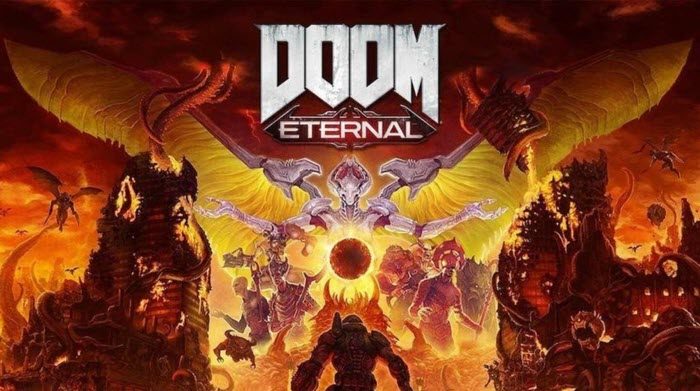Mais da metade dos jogos está enfrentando problemas de travamento e DOOM Eternal não foi deixado para trás. O jogo está travando e os jogadores querem saber como podem resolver o problema. Se DOOM Eternal crashing no Startup é o que você deseja corrigir, então este artigo. Vamos ver por que o jogo está travando e o que você pode fazer para recuperá-lo.
Por que o DOOM Eternal trava ao inicializar no meu computador?
Um jogo traria travar em seu sistema se seus requisitos não corresponderem à sua configuração. Você pode verificar os requisitos do sistema para jogar DOOM Eternal e ver se é compatível com o seu sistema. Fora isso, o jogo pode travar devido a arquivos de sistema corrompidos. Se for esse o caso, você pode ver as soluções mencionadas aqui para resolver o problema. Você também deve se certificar de que seus drivers gráficos estão atualizados, caso contrário, qualquer jogo com muitos gráficos travaria em seu sistema.
DOOM Eternal travando na inicialização após o carregamento
Se o DOOM Eternal continuar travando na inicialização, inicie o processo de solução de problemas verificando se há atualizações. Se isso não funcionar, verifique as correções mencionadas abaixo.
Atualize seus drivers gráficos Desative os programas desnecessários Verifique a integridade dos arquivos do jogo Execute o jogo como administrador.
1] Atualize seu driver gráfico
Gráficos drivers podem ser a razão pela qual o videogame está travando na inicialização. Mais de 50% dos travamentos do jogo são devido a drivers gráficos desatualizados. Portanto, é sempre recomendável atualizar o driver gráfico de vez em quando. Se você ainda não fez isso, atualize seu driver gráfico e veja se o problema persiste.
2] Desative programas desnecessários
O problema pode surgir se você estiver jogando DOOM Eternal e programas de fundo simultaneamente. Portanto, para evitar tais situações, você pode desativar programas desnecessários. Para fazer o mesmo, as etapas são as seguintes.
Pressione Win + X ao mesmo tempo. Agora vá para o Gerenciador de Tarefas e clique nele. Pressione na guia Processo e clique com o botão direito do mouse no programa que pode atrapalhar o desempenho.Agora clique em Finalizar tarefa .
É importante certificar-se de que você não finalizou os programas necessários para o funcionamento do computador.
3] Verifique o integridade dos arquivos do jogo
Outro motivo para o seu jogo travar na inicialização pode ser por causa dos arquivos do jogo. Ele pode estar corrompido ou ausente. Portanto, você pode verificar a integridade dos arquivos do jogo seguindo os passos dados.
Abra o Steam e vá para Biblioteca. Clique com o botão direito do mouse em DOOM Eternal e clique em Propriedades. Na guia Arquivos locais, selecione VERIFICAR INTEGRIDADE DOS ARQUIVOS DE JOGO .
Aguarde até que o procedimento seja executado. Saia do Steam e abra novamente o DOOM Eternal. Esperançosamente, ele não travará novamente na inicialização. Mas se não houver sucesso, tente a próxima correção.
4] Execute o jogo como administrador
Uma correção geral para qualquer travamento do jogo é executar o jogo como administrador. Uma tarefa curta e simples que pode economizar seu tempo. As etapas são mencionadas abaixo.
Clique com o botão direito do mouse no arquivo.exe do DOOM Eternal. Em seguida, navegue até Propriedades.Clique em Propriedades, na guia Compatibilidade, clique em Executar este programa como administrador.Agora, clique em Aplicar> OK.
Reinicie o jogo e veja se ele ainda está travando na inicialização. Dedos cruzados, este não será mais o motivo da sua reclamação.
Requisitos de sistema do DOOM Eternal
Seu computador deve atender aos seguintes requisitos de sistema se você quiser jogar DOOM Eternal nele.
SO : Windows 7 ou superior CPU de 64 bits: Intel Core i5 @ 3,3 GHz ou melhor, ou AMD Ryzen 3 @ 3,1 GHz ou melhor
É isso!
Leia a seguir: A correção do Icarus continua travando ou atrasando no PC com Windows.